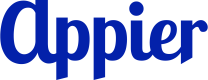Shopify
適用的發送管道
- LINE
- Messenger
將您的 Shopify 商店連結到 BotBonnie 聊天機器人後,顧客便能查看他們的購物資訊,並收到有關訂單和補貨商品的通知。透過這項整合作業,綁定帳號的使用者可以查看交易紀錄並收到自動傳送狀態通知。
請按照下列設定步驟建立連結:
設定完成後,您可以隨時管理與電商平台之間的連接狀態 。
1. 新增 API token
將 BotBonnie 連接到您的 Shopify 商店之前,需要先在 Shopify 控制台上新增一個自訂 App 並產生一個 API token。這個 toekn 可以讓 BotBonnie 安全地存取您的商店的資料。
- 請按照 Shopify 的指南新增自訂 App。
- 配置 Admin API 範圍時,請啟用下列必要的權限:
read_orderswrite_customersread_customersread_productsread_custom_fulfillment_servicesread_fulfillmentsread_merchant_managed_fulfillment_ordersread_third_party_fulfillment_ordersread_returnsread_shipping
請注意安裝好之後,立即複製並儲存 Admin API 的 access token。出於資安考量,這項資訊只會顯示一次。
2. 連接 Shopify
- 在 BotBonnie 控制台上,從頂部的專案下拉選單中選擇共用設定後,從左側選單點選電商平台。
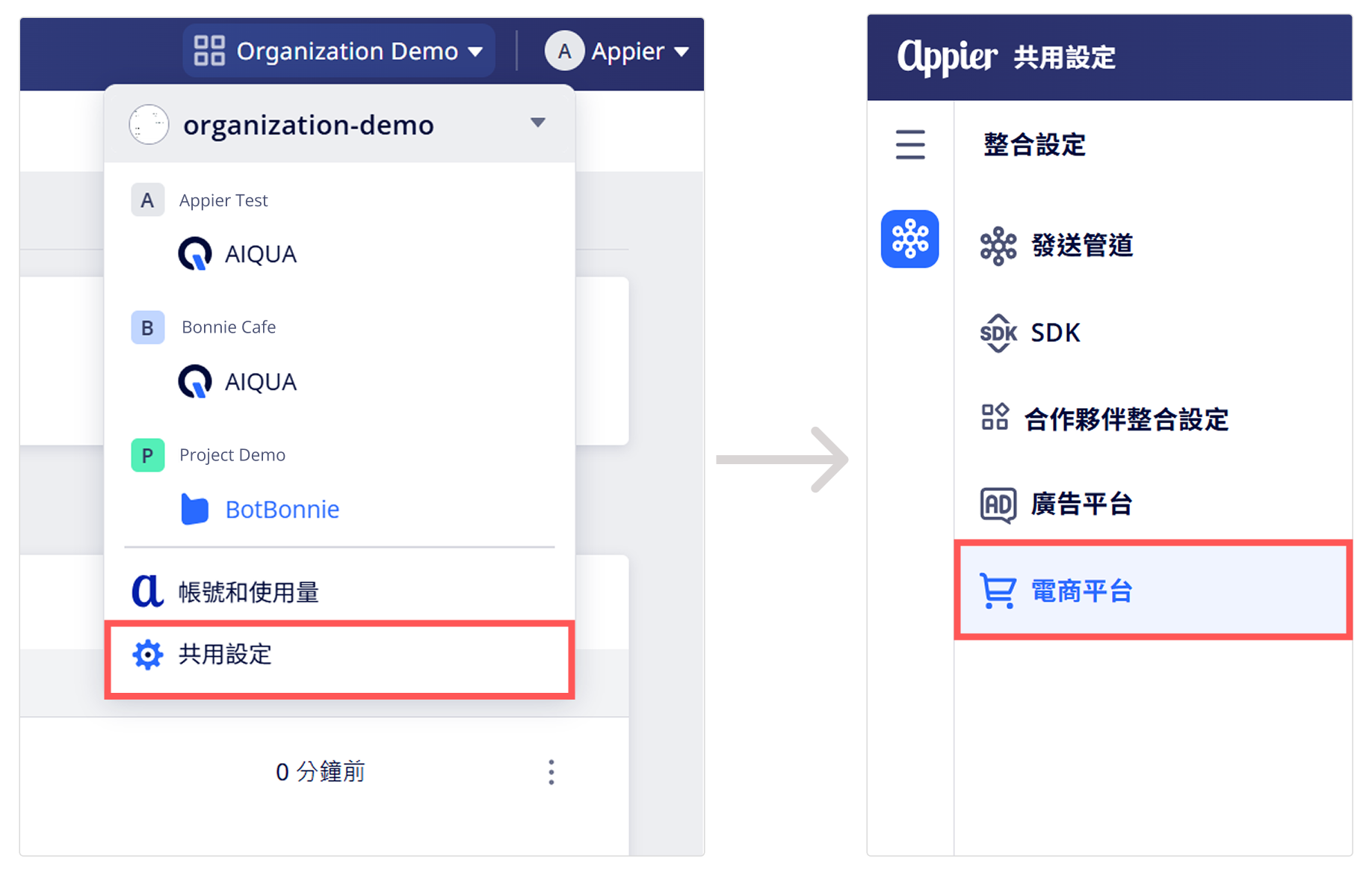
- 點擊 Shopify 卡開始連結。
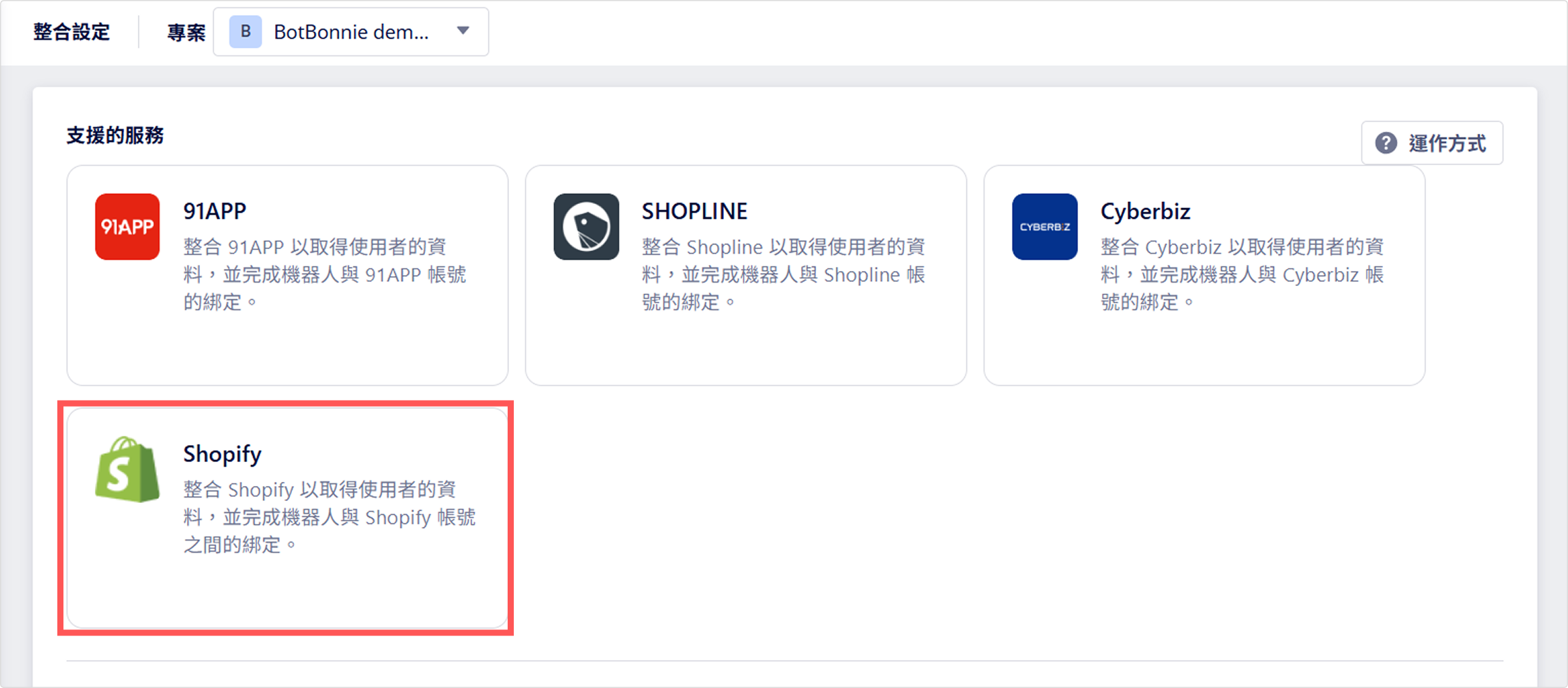
- 點擊 +選擇頁面以選擇想要連結的 Messenger 或 LINE 官方帳號。
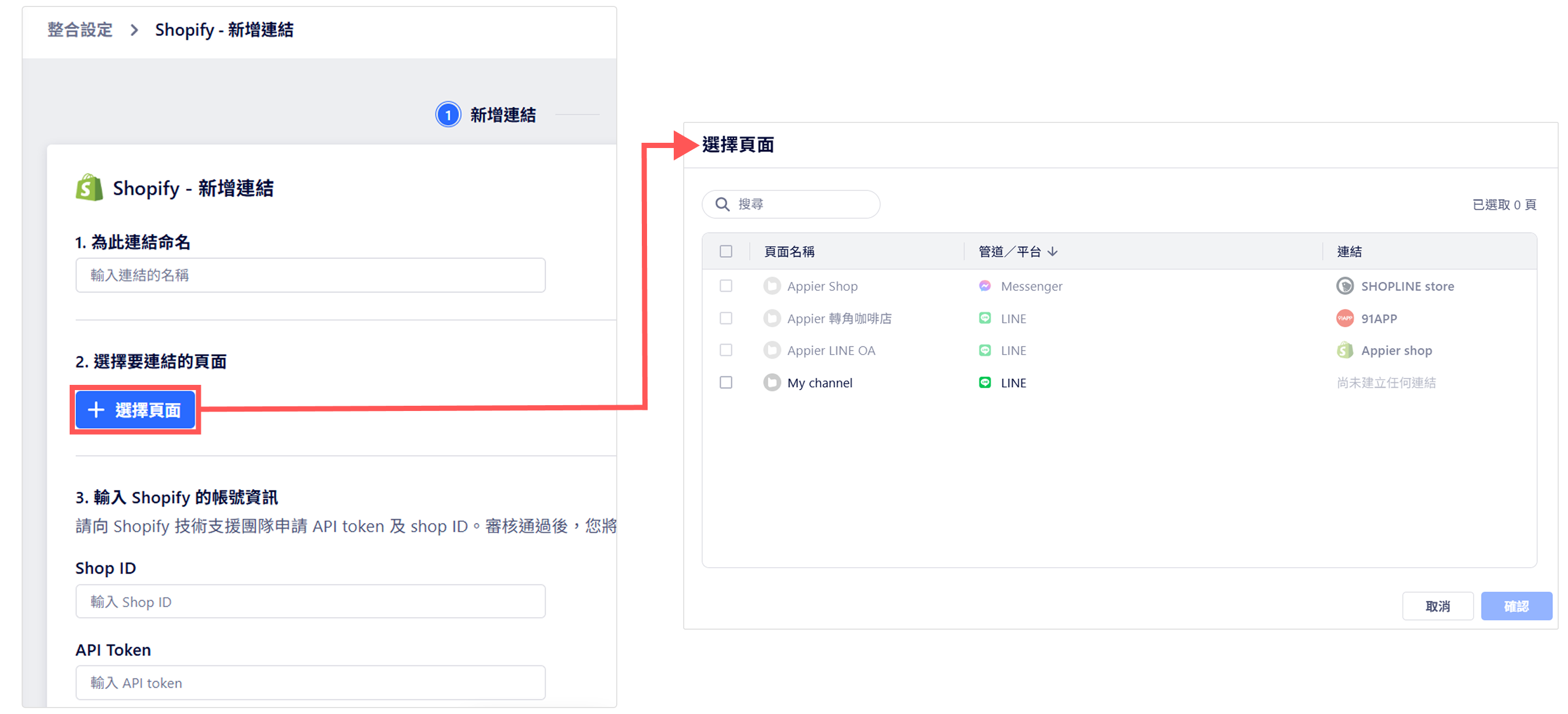
- 輸入以下 Shopify 帳號詳情:
- Shop ID:您的 Shopify 商店編號。
- API Token:您在步驟 1中建立的 token。
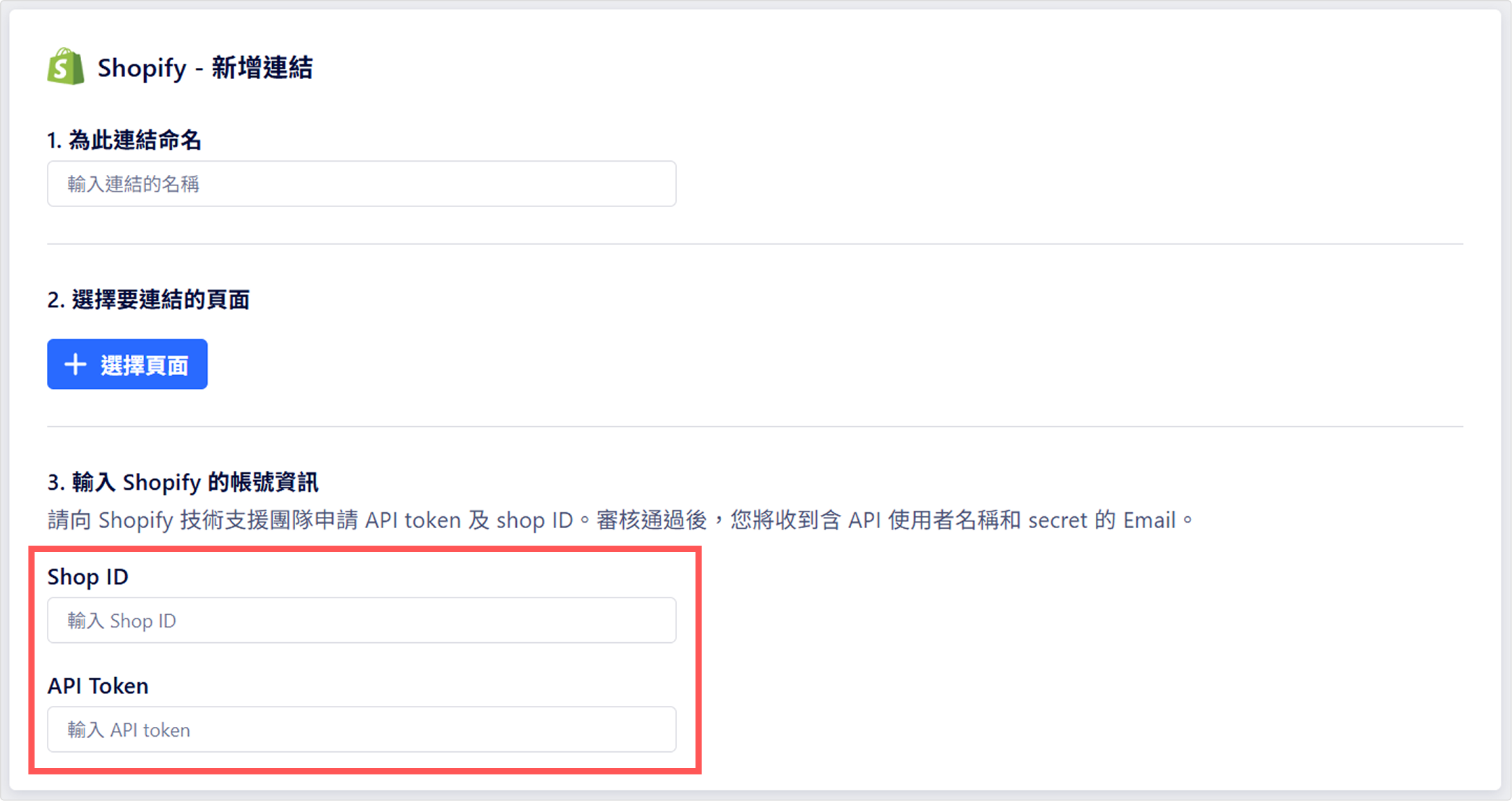
- 點擊下一步繼續設定帳號綁定。
3. 設定帳號綁定
- 在使用者登入方法下選擇使用者驗證方式:僅限電話號碼、限聯絡信箱或電話號碼或聯絡信箱。
- (可省略)勾選套用每月簡訊上限並指定每月簡訊驗證訊息的數量上限以控制您的預算。
- 輸入導向網址,即使用者註冊或登入帳號以完成帳號綁定的網頁。
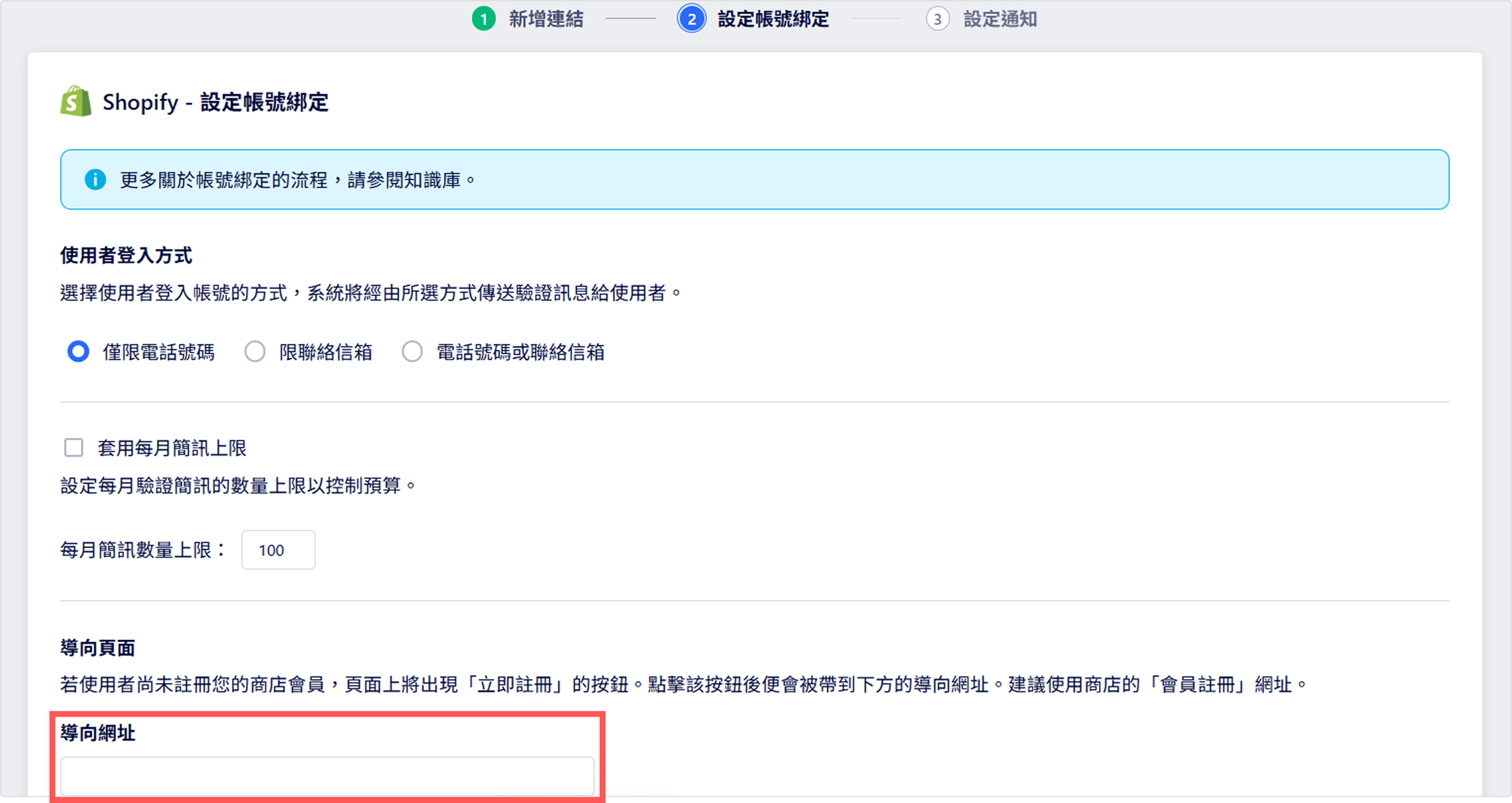
- 自訂帳號綁定腳本上顯示的活動條款及聲明。
- (可省略)完成以下設定:
- 成功綁定後的訊息:啟用這個選項後,只要帳號綁定成功,便會傳送成功訊息。
- 帳號綁定後更換選單組或是觸發動作:啟用這個選項後,綁定成功後便能觸發特定動作。
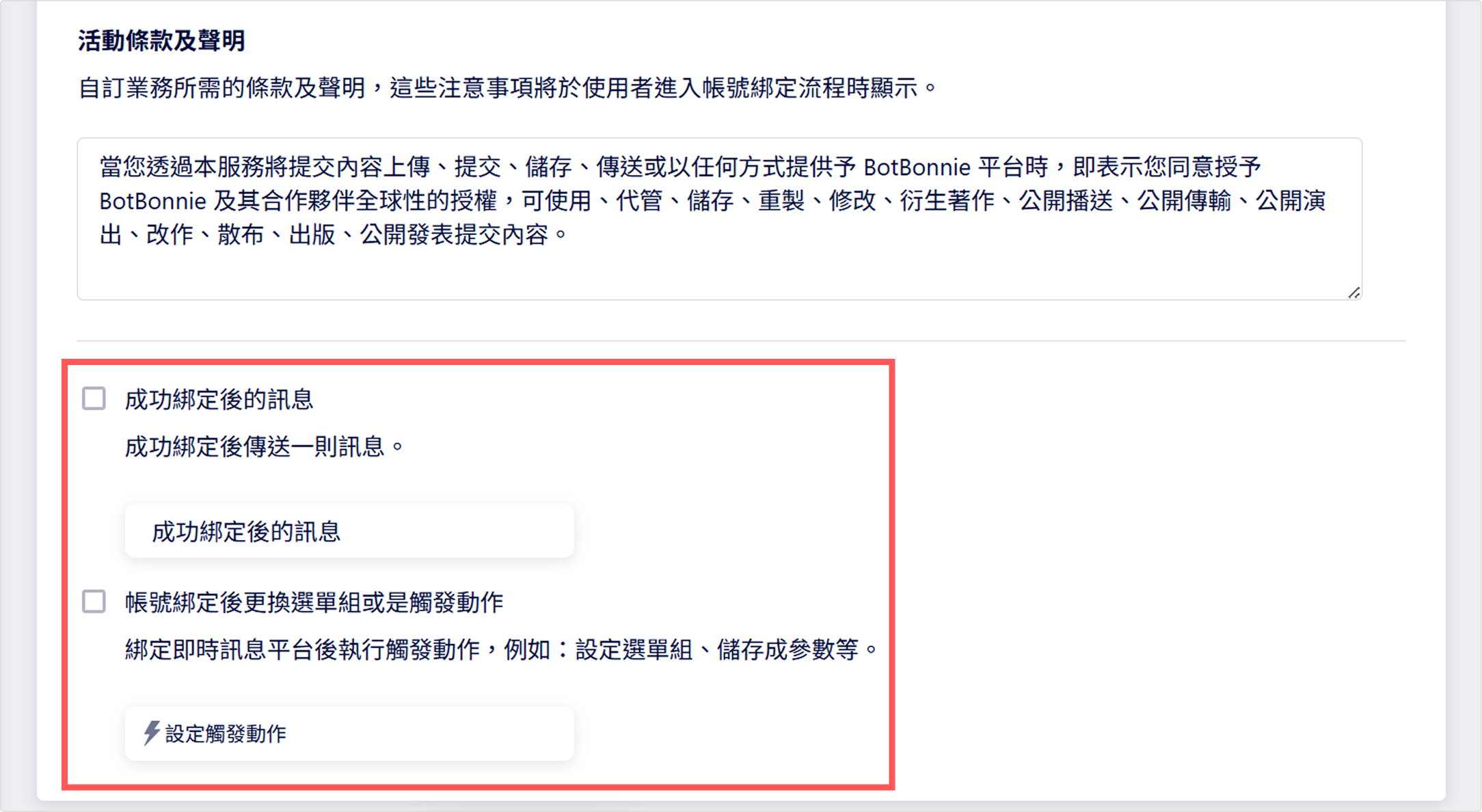
- 點擊下一步以前往設定通知。
4.(可省略)通知設定
啟用自動通知功能,提醒使用者有關訂單和庫存更新的資訊,以提供更好的使用者體驗。 有關詳細的設定選項,請參閱自動傳送狀態通知。
Updated about 2 months ago